Passen Sie Ihre Symbolleiste im neuen Outlook für Mac an
Outlook für Mac verfügt jetzt über eine anpassbare Symbolleiste, sodass Sie die Funktionen, die Sie am häufigsten verwenden, leicht zugänglich haben.
Klicken Sie in der Symbolleiste auf die Schaltfläche Weitere Elemente anzeigen ( … ) und dann auf Symbolleiste anpassen .

Sie sehen die aktuellen Symbole in der Symbolleiste, die sich am oberen Rand des Bildschirms bewegen. Um der Symbolleiste ein Element hinzuzufügen, klicken Sie auf eine Mail-Option und ziehen Sie sie nach oben in die Symbolleiste an die gewünschte Position. Lassen Sie die Maustaste los und es erscheint dort, wo Sie es gezogen haben.
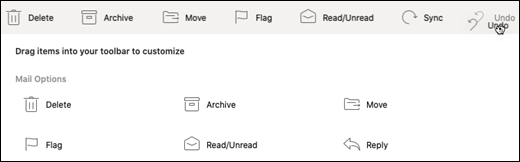
Um ein Element aus der Symbolleiste zu entfernen, klicken und ziehen Sie ein Element aus der Symbolleiste in den Bereich „ Mail-Optionen " und lassen Sie die Maustaste los.
Klicken Sie auf Fertig , wenn Sie fertig sind, und Ihre Symbolleistenanpassung wird gespeichert.

No comments:
Post a Comment